如何通过属性设置为gridcontrol控件添加图片列
1、首先看一下想要达到的效果,按照本经验设置后如图:有两列显示为图片的按钮,可以点击进行操作。

2、第一步,装好了控件后,在工具箱中找到该控件,进行添加。如图为GridControl表格控件。

3、第二步,添加表格控件后如图所示,点击Run Designer打开设置窗口。

4、第三步,为表格控件添加列,如图,添加了好几个列Columns。我这里一共6列,可以设置列的饺咛百柘显示顺序,通过上下排序来设置表格的第一二三列顺序。或者通过索引设置,很容易找到(在属性的最后)。
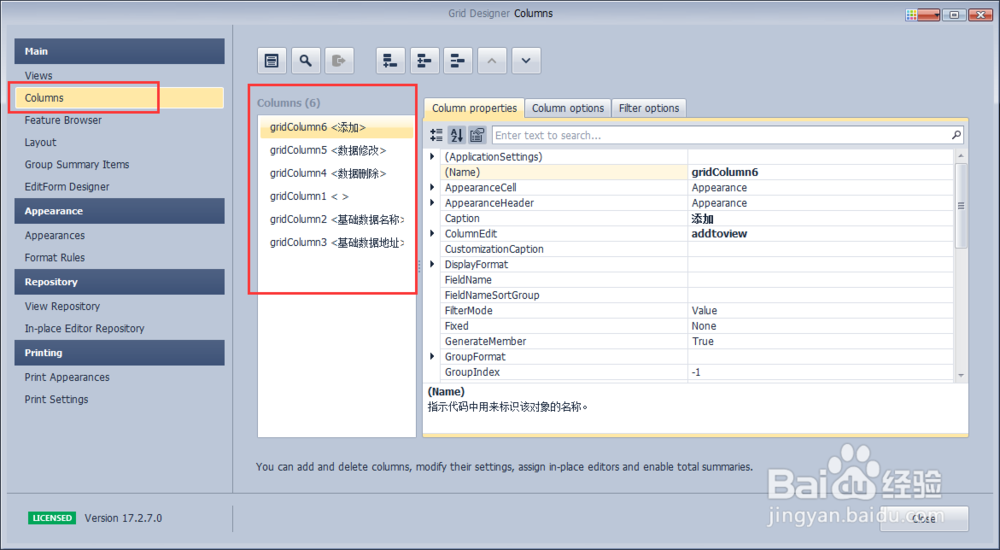
5、第四步,把某一列设置为图片按钮。点击要设置的列,如图,找到ColumnEdit属性,展开。

6、第五步,展开ColumnEdit后,找到其中的Buttons属性,展开,如图所示,安装1/2/3的步骤依次展开。找到ImageOptions属性,再展开。
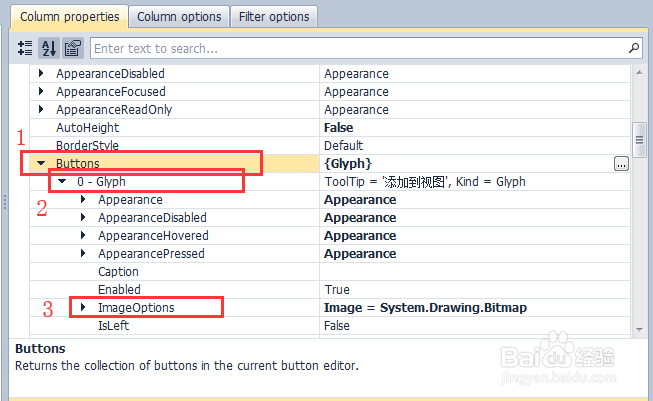
7、第六步,展开ImageOptions后,在ImageOptions属性中的Image属性处,可以设置图片。如图所示。
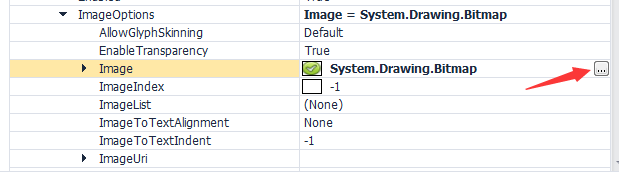
8、第七步,打开Image属性右边的小按钮,可以设置图片的路径,有两种方式,一是用软件自带的图片,二是导入自己的图片。尝试一下就明白了
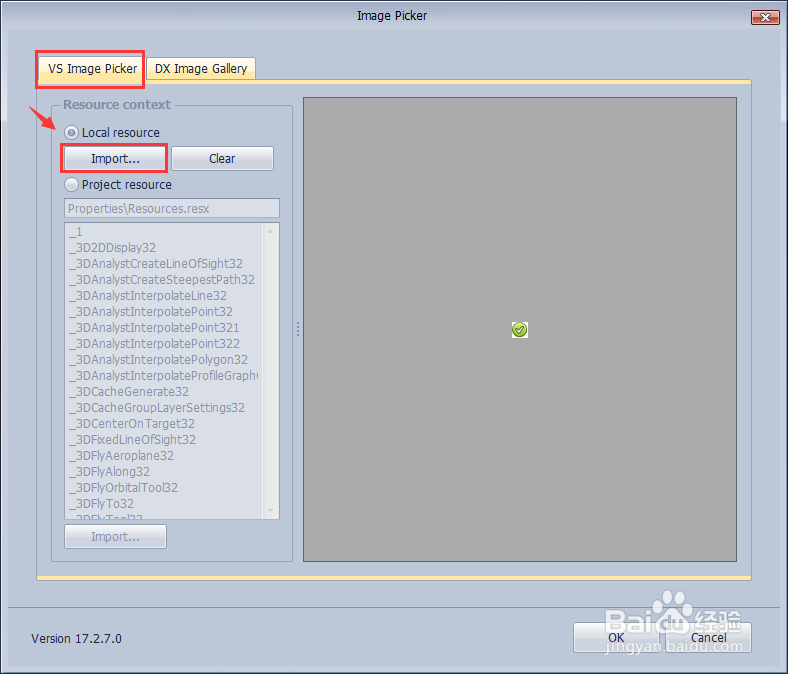
9、第八步,如果不显示的话,再把ColumnEdit的TextEditStyle属性设置为Hi蟠校盯昂deTextEd足毂忍珩itor; 展开ColumnEdit,把ColumnEdit中的Buttons展开,将其Kind属性设置为Glyph;
10、另外,除了这样设置,图片的路径也可以在列的直接属性下面找ImageOptions,进行图片路径设置,不过得先设置第八步的内容(显示为按钮)。